O Google Assistant é muito útil. Eu pessoalmente o uso diariamente para verificar as previsões do tempo, obter minhas informações diárias e acompanhar meu time favorito. Embora eu não tenha tido nenhum problema em usar o Google Assistente no passado, já vi muitas pessoas reclamando que ele não funcionava corretamente. Geralmente, as pessoas reclamam que o Assistente não responde a elas quando estão usando o comando “Ok Google”. Neste artigo, vamos dar uma olhada em várias soluções que podem resolver esse problema. Então, se o Ok Google não está funcionando para você também, veja como você pode consertar:
Ok, o Google não está funcionando? Veja como consertar
Existem muitos motivos pelos quais “Ok Google” pode não estar funcionando em seu dispositivo Android. É por isso que vamos dar uma olhada em várias soluções para o mesmo problema. Experimente todos no seu dispositivo para ver qual deles resolve o seu problema de Ok Google que não está funcionando:
1. Retreinar modelo de voz
Um dos maiores culpados por trás do não funcionamento do Ok Google é que os usuários não perdem tempo para configurar o comando de voz com precisão. Se você não treinou seu comando de voz Ok Google com precisão, o Google Assistente pode não reconhecer sua voz. É por isso que você deve reservar algum tempo para treinar seu modelo de voz.

Para treinar novamente seu modelo de voz, primeiro, abra o Google Assistente e toque no símbolo no canto superior direito (marcado na imagem acima). Agora toque no menu de três pontos e, em seguida, toque em Configurações. Aqui, na guia Assistente, role para baixo para encontrar o menu "Dispositivos assistentes" e toque em seu dispositivo.
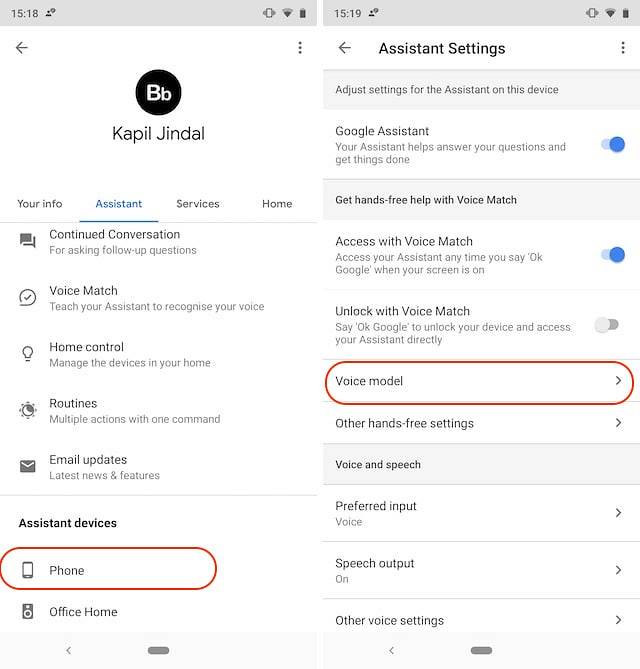
Agora, tudo que você precisa fazer é toque em “Modelo de voz” -> “Retreinar modelo de voz” e siga as etapas para treinar novamente seu modelo de voz para o Google Assistente.
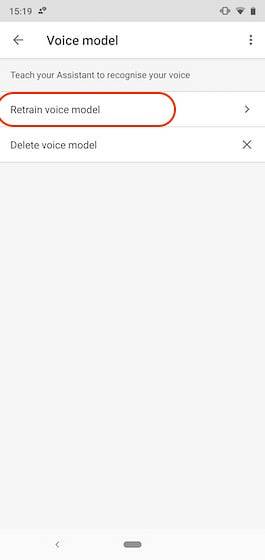
2. Limpe o cache do Google app
Outra coisa que você pode fazer é limpar o cache do Google app para que ele possa começar do zero. Fazer isso, abra o aplicativo Configurações em seu telefone e vá para Aplicativos -> Google.
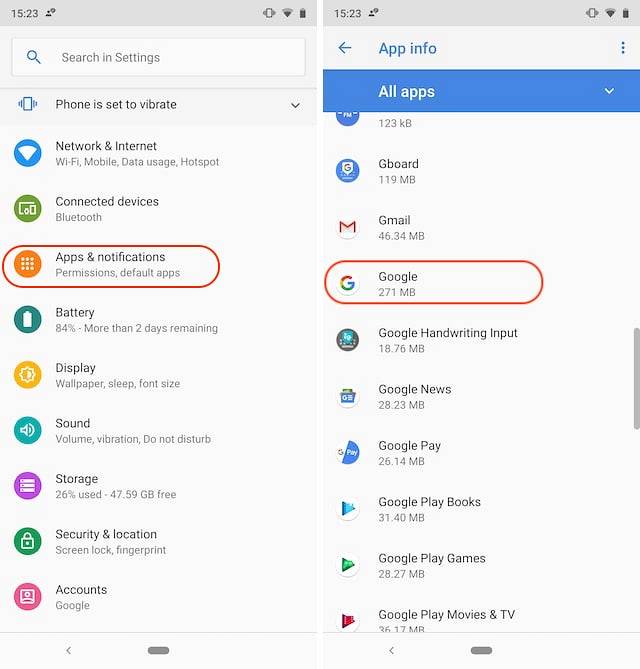
Agora, toque em “Armazenamento” e limpe o cache tocando no botão “LIMPAR CACHE”. Uma coisa a observar aqui é que o aplicativo Configurações do seu telefone pode ser diferente do meu porque você pode não estar usando um dispositivo Android padrão. Não se preocupe, as etapas são as mesmas e funcionarão em qualquer telefone.
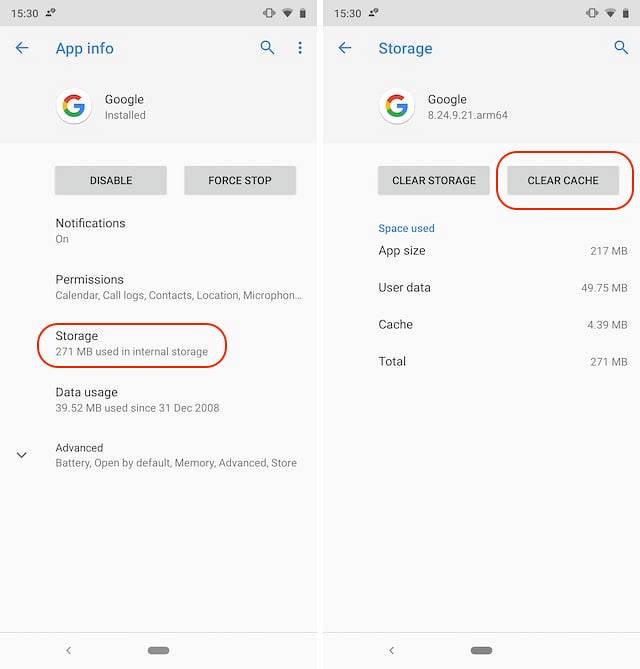
3. Reinstale o Google App
Se a limpeza do cache não funcionar para você, pode ser necessário desinstalar o aplicativo e reinstalá-lo no dispositivo. O processo de desinstalação é bastante simples e espero que você saiba como fazê-lo em seu dispositivo Android específico. Caso contrário, siga as etapas abaixo, pois são universais e funcionarão em qualquer dispositivo Android.
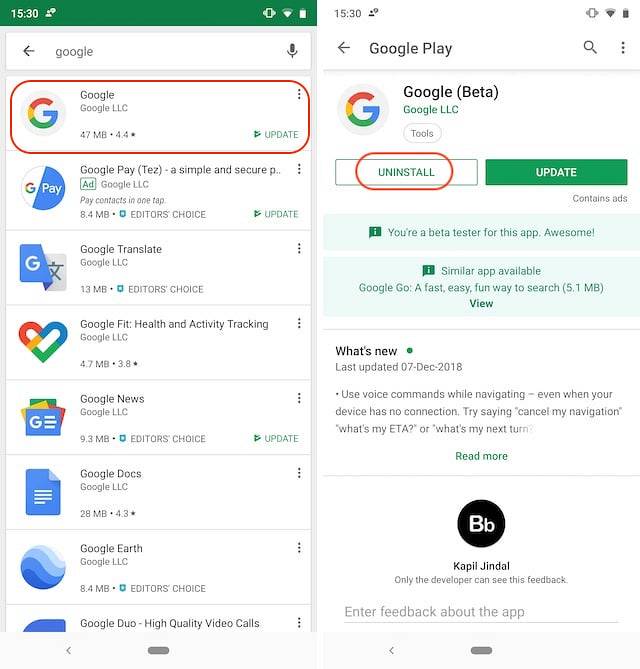
Primeiro, abra a Play Store e, em seguida, pesquise por Google. Toque no resultado marcado na imagem acima e, em seguida, toque no botão “Desinstalar”. Agora, reinicie seu dispositivo Android e repita o mesmo processo. A única diferença aqui é que você tocará no botão “Instalar” para instalar o aplicativo em seu dispositivo.
4. Verifique as configurações de idioma
Às vezes, o comando “Ok Google” não funciona no seu dispositivo porque você selecionou as configurações de idioma incorretas. Para ter certeza de que não é o seu caso, inicie o Google app e vá para Mais -> Configurações -> Voz -> Idiomas, e certifique-se de que o idioma certo para sua região seja selecionado.
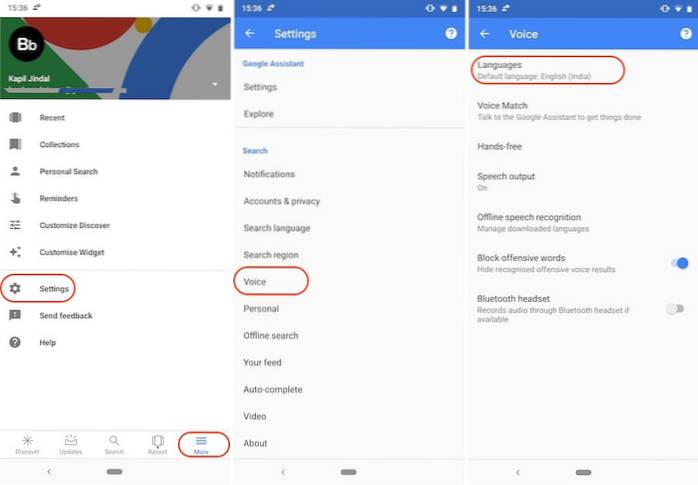
5. Faça uma verificação de microfone
Como o Ok Google depende do microfone do seu telefone, é sempre bom ver se ele está em boas condições de funcionamento ou não. Às vezes, um microfone com defeito é o motivo pelo qual o Ok Google não funciona no seu telefone. Para fazer uma verificação de microfone, basta abrir qualquer aplicativo de gravação em seu telefone e gravar sua voz. Se não soar como deveria, o problema é com seu microfone e você deve consertá-lo.
VEJA TAMBÉM: 10 melhores aplicativos de gravador de chamadas para Android (2018)
Faça o Ok Google trabalhar no seu dispositivo
Espero que essas soluções ajudem você a fazer o Ok Google funcionar em seu dispositivo Android. Se ainda tiver algum problema, comente abaixo com o nome e modelo do seu dispositivo para que possamos verificar se o problema é específico do seu dispositivo ou não. Além disso, se você quiser compartilhar alguma dica sobre o problema do Ok Google não funcionar conosco, a seção de comentários é toda sua.
 Gadgetshowto
Gadgetshowto


